Készen állsz, hogy egyedi megjelenést adj a képednek? Az alábbiakban lépésről lépésre elmondom, hogyan hozhatsz létre egy képkontrasztot a Photoshop segítségével, amely a természet szépségét a Schwarzwald középpontjába helyezi. Kezdjük el most, és nézzük meg, hogyan állíthatod be a színeket úgy, hogy jól illeszkedjenek egymáshoz, és a kép összhangban legyen.
Legfontosabb megállapítások
A telítettség, a kontraszt és a kreatív színkezelés kombinációja döntő fontosságú a vonzó képkontraszt létrehozásához. A színárnyalat/telítettség, fekete-fehér szűrők és színmezők beállításaival elérheted a kívánt hatást.
Lépésről lépésre útmutató
Első lépésként elemezd a képet. Amikor megnézed a képet, észre fogod venni a különböző elemeket és színeket, amelyek segítenek létrehozni egy megjelenést, amely kiemeli a téma hangulatát. Gondold át, hogy mely színek alkalmasak a képhez. Ne feledd, hogy a vörös szín gyakran az agressziót, de a szeretetet is jelképezi, míg a kék egy hűvös, krimi stílusút áraszthat.
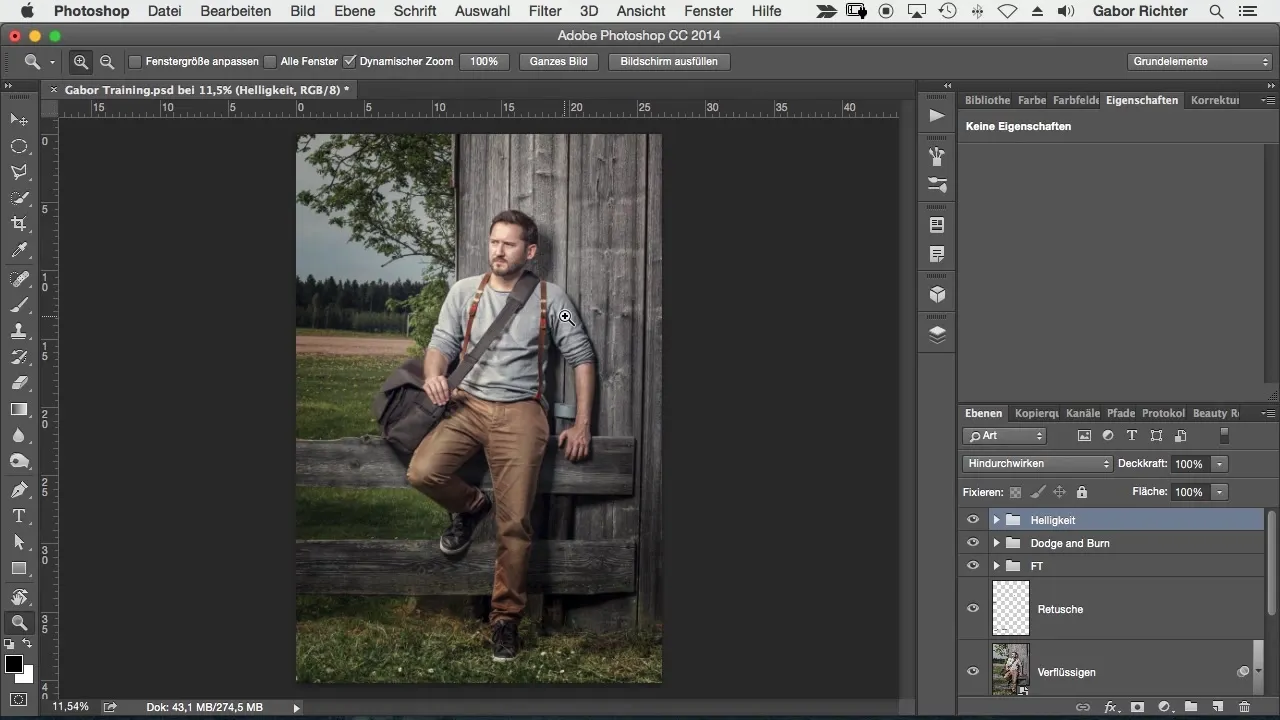
Ahhoz, hogy hatékonyan alakítsd a képkontrasztot, kezdd az egész kép telítettségének csökkentésével. A cél az, hogy a színek kevésbé élénkek legyenek. Ehhez lépj az állítási rétegekre és válaszd a 'Színárnyalat/Telítettség' lehetőséget. Csökkentsd a kép telítettségét körülbelül -12%-kal a finomabb megjelenés érdekében. Ezzel a képet kevésbé élénké, és természetesebbé tetted.
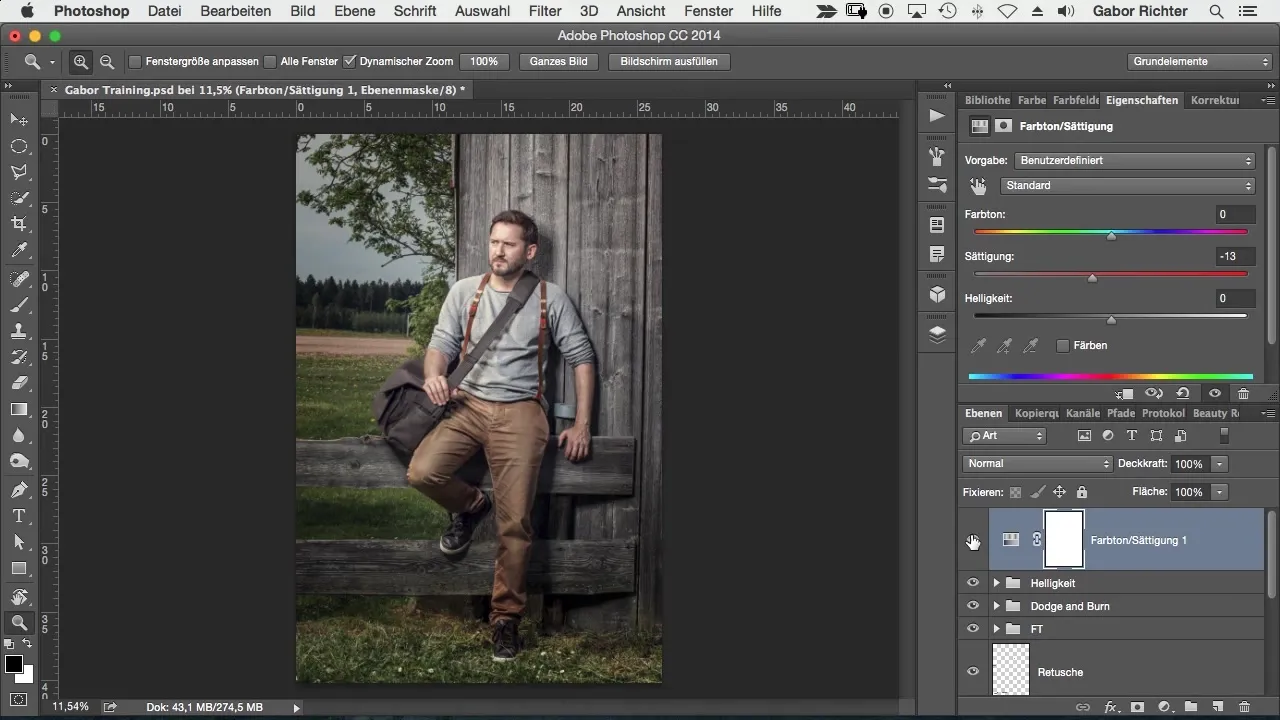
Következő lépésben játszadozz a kép kontrasztjával. Használj egy fekete-fehér beállítási réteget, és állítsd a kitöltési módot 'Lágy fény'-re. Ezzel a sötét területek még sötétebbek, míg a világosabb területek világosabbak lesznek. Ügyelj a fedettség csökkentésére; egy 15-18% közötti érték ideális lehet ezt a célt szolgálva.
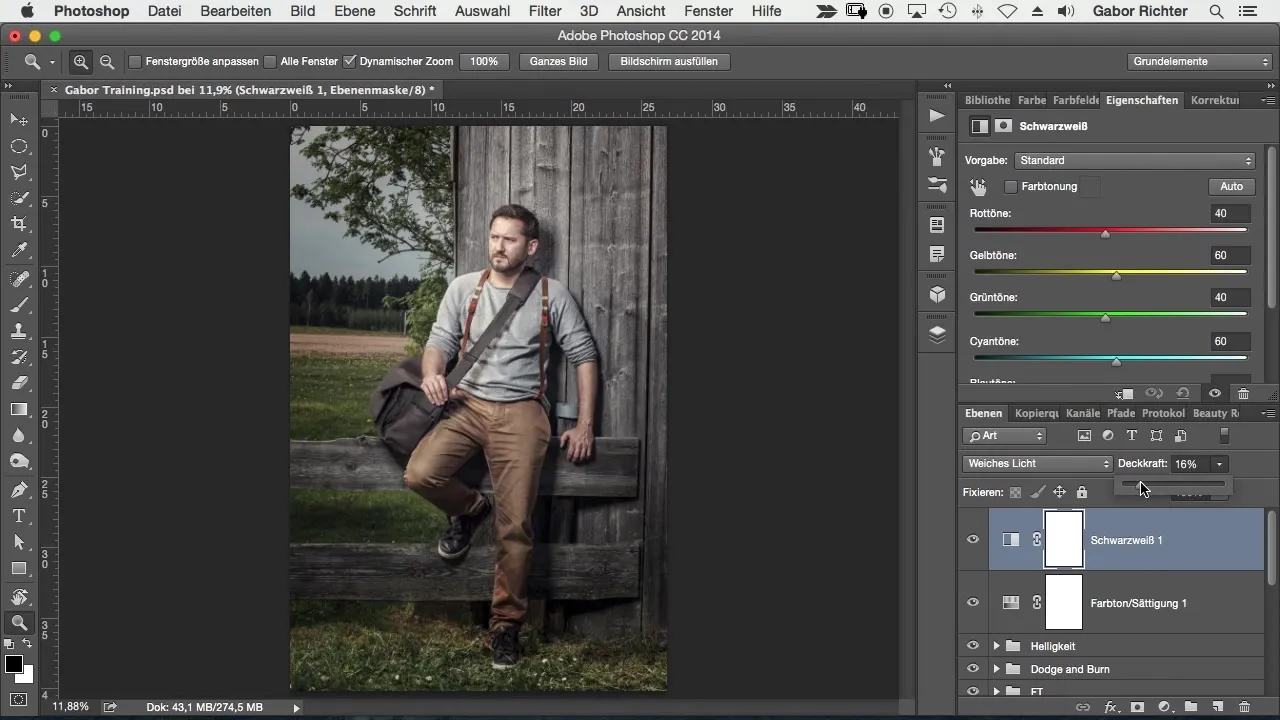
A következő lépésben koncentrálj a színekre. Gondold át, hogyan hozhatnál életet és természetet a képbe. Használj színmezőt a kívánt képkontraszt létrehozásához. Választott egy élénk színt, mint a kék, és csökkentsd a fedettséget. Alternatívaként megváltoztathatod a kitöltési módot 'Lágy fény'-re, hogy érdekes hatást érj el.
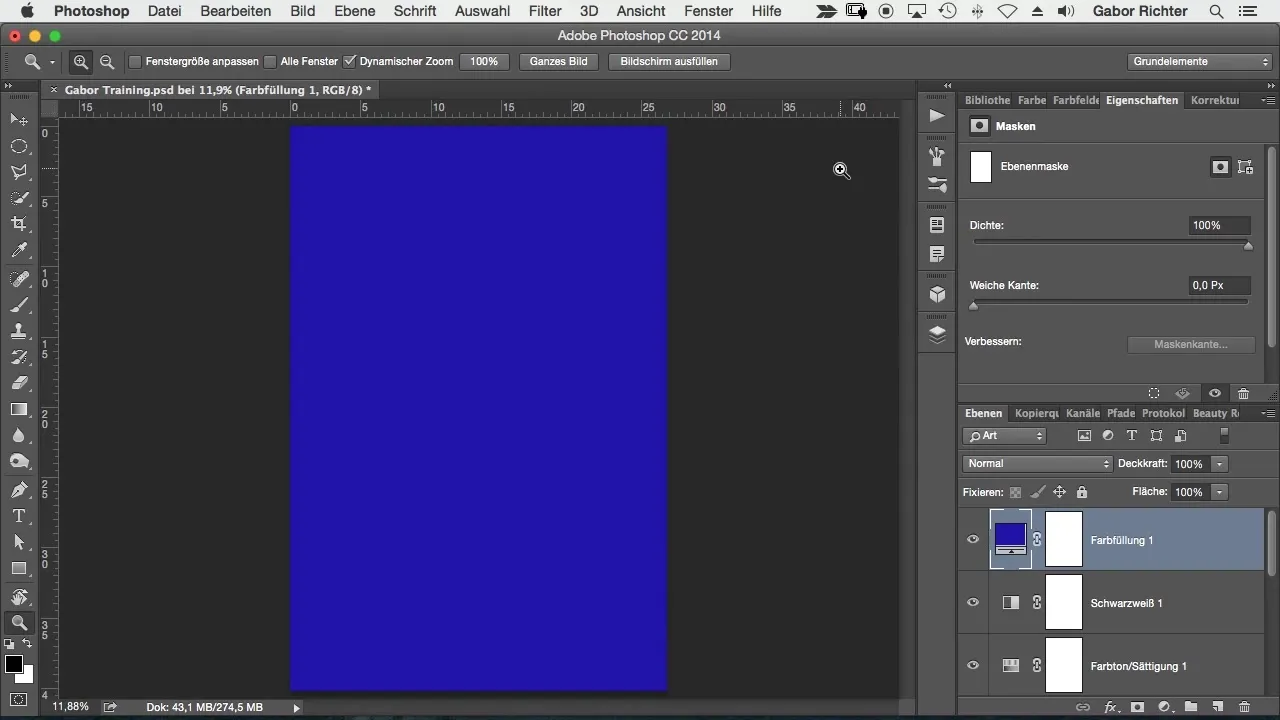
Most itt az idő, hogy kísérletezz a fedettséggel. Csökkentsd a fedettséget 25%-ra, hogy egy finom megjelenést érj el. A színmezőt a hangulat további megváltoztatásához is állíthatod. Akár a vörös, akár egy földszínű narancs mellett döntesz, próbálj ki különböző lehetőségeket, hogy elérd a kívánt érzést.
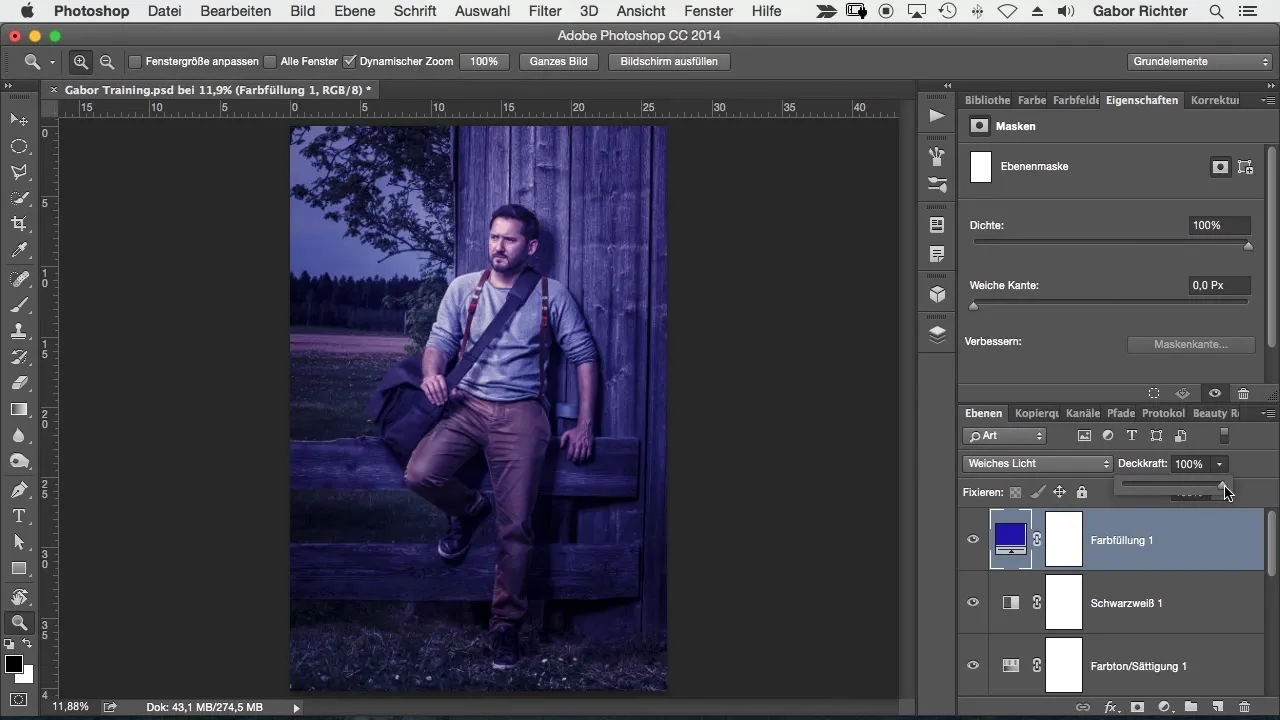
Győződj meg róla, hogy a színmezőket egy csoportba rakod, és elnevezed őket 'Képkontraszt' néven. Így átláthatóbb lesz számodra, és szükség esetén módosításokat végezhetsz. A képnek most egy harmonikus megjelenése van, amely visszatükrözi a finom színeket és a Schwarzwald természetét.
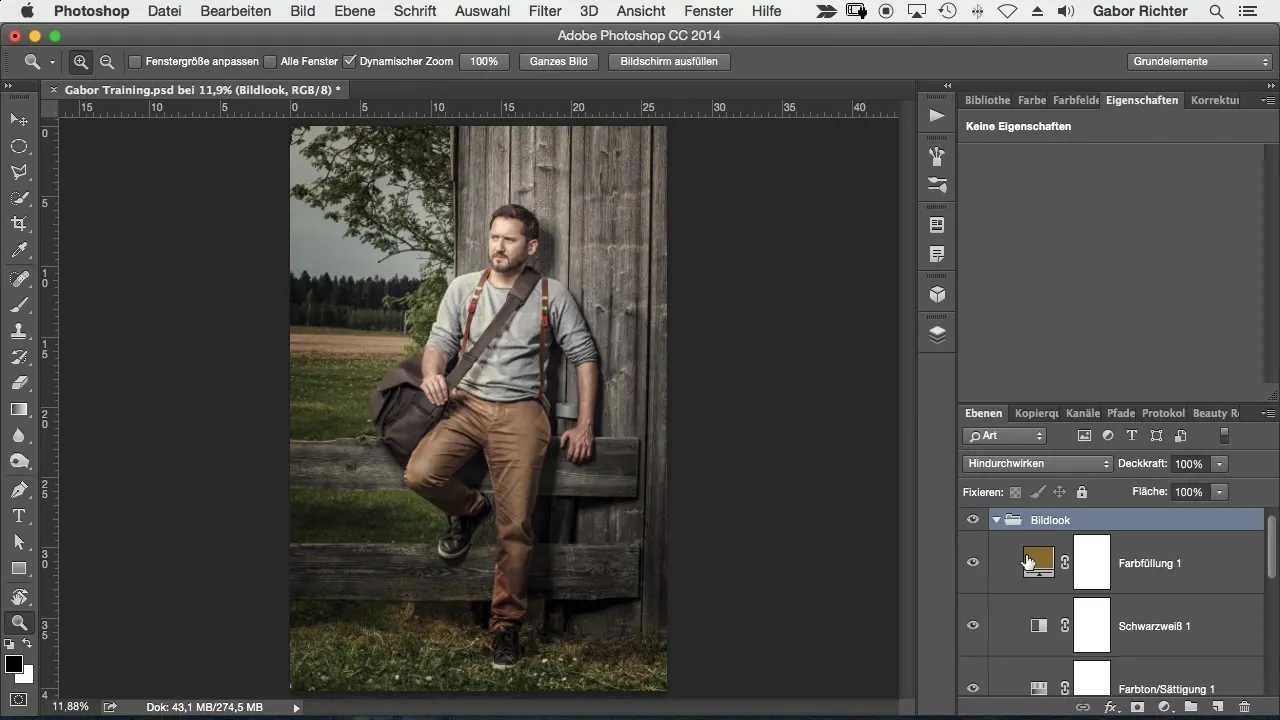
Végül alaposan nézd meg a képet. Gondold át, hogy szeretnél-e tovább kísérletezni a telítettséggel vagy a színekkel, amíg elégedett nem leszel a végső megjelenéssel. Ne feledd, hogy a végső képkontraszt diszkrét és vonzó legyen – ne túlozd el a telítettséget.
Összegzés – Képkontraszt stílusos megvalósítása a Schwarzwaldban
Ebben a hirdetésben megtanultad, hogyan hozz létre egy egyedi képkontrasztot a Photoshop segítségével, amely a Schwarzwald természet közeli szépségét tükrözi. Célzott beállításokkal a telítettség, kontraszt és szín terén elérheted a tökéletes megjelenést.
Gyakran ismételt kérdések
Hogyan csökkenthetem egy kép telítettségét a Photoshopban?Használj 'Színárnyalat/Telítettség' beállítási réteget, hogy a telítettséget szükség szerint csökkentsd.
Miért fontos a fekete-fehér beállítási réteg?Segít a kontraszt növelésében azáltal, hogy a sötét területeket kiemeli, míg a világos területeket kiemeli.
Hogyan módosíthatom egy réteg kitöltési módját a Photoshopban?Döbblej a rétegre, és válaszd ki a kívánt kitöltési módot a legördülő menüből.
Hogyan tudom módosítani a színt a színmezőben?Döbblej a színmezőre, és válassz ki egy új színt a színpickerből.
Mikor kell módosítanom egy réteg fedettségét?Ha a hatás túl erős, csökkentsd a fedettséget, hogy egy finomabb megjelenést érj el.


